Il mirroring dello schermo è diventato una caratteristica piuttosto importante nelle smart TV così come nei telefoni cellulari. Se stai utilizzando un iPhone, puoi facilmente eseguire il mirroring dello schermo del tuo dispositivo iOS su una smart TV utilizzando AirPlay. Oltre a questa funzione predefinita di mirroring dello schermo di Apple, puoi anche utilizzare un cavo HDMI o un'app di trasmissione dello schermo di terze parti per effettuare la connessione.
Questo post condivide 3 metodi utili per specchiare iPhone su Samsung TV. Quando desideri connettere un iPhone a una TV Samsung e visualizzare i contenuti del tuo iPhone sullo schermo TV, puoi selezionare il modo preferito per farlo.

AirPlay è una funzione di mirroring e streaming dello schermo utilizzata principalmente per condividere video, foto, musica e altro tra i dispositivi Apple. In precedenza, può essere utilizzato solo per collegare un dispositivo iOS a un Mac o Apple TV. Mentre dal rilascio di AirPlay 2 nel 2018, è diventato molto più facile eseguire il mirroring dello schermo del tuo iPhone su altri ecosistemi di dispositivi TV. Se stai utilizzando una nuova smart TV Samsung, ora puoi facilmente eseguire il mirroring dello schermo da iPhone a Samsung TV tramite AirPlay.
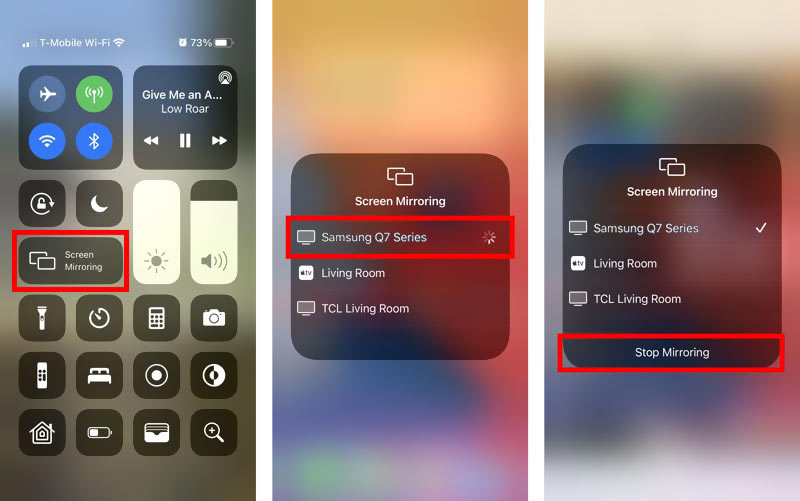
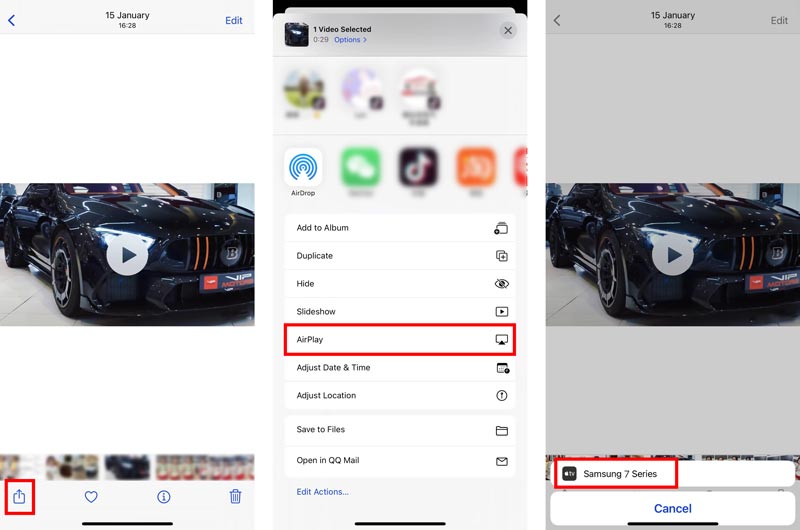
Se disponi di un adattatore Apple digitale lampo, puoi utilizzarlo per collegare il tuo iPhone a una smart TV Samsung. Inoltre, è necessario un cavo HDMI aggiuntivo per effettuare la connessione. Puoi seguire i passaggi seguenti per collegare un iPhone a una TV Samsung.
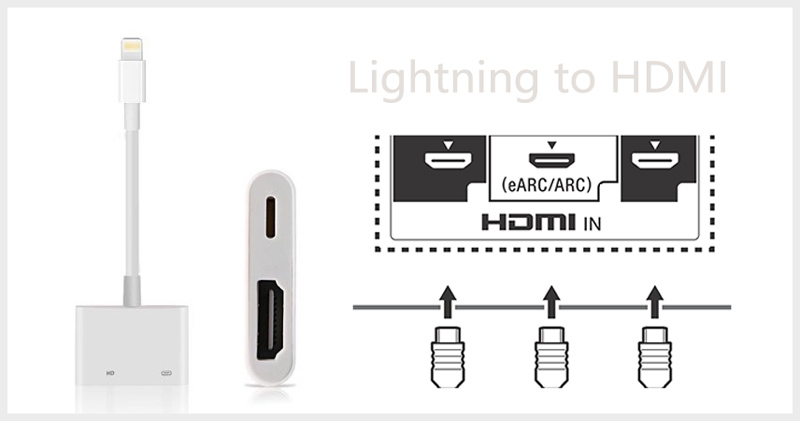
Un altro metodo per eseguire il mirroring dello schermo del tuo iPhone su una TV Samsung consiste nell'utilizzare un'app di terze parti. Samsung Smart View è un tipo di app ufficiale per il mirroring dello schermo TV Samsung. Offre versioni iOS, Android e Windows per visualizzare facilmente i contenuti archiviati sul telefono o sul PC sulla smart TV Samsung. Inoltre, offre una funzione di telecomando TV per controllare la tua Smart TV Samsung. Puoi installarlo gratuitamente dall'App Store sul tuo iPhone e quindi utilizzarlo per goderti i contenuti dell'iPhone sulla TV.
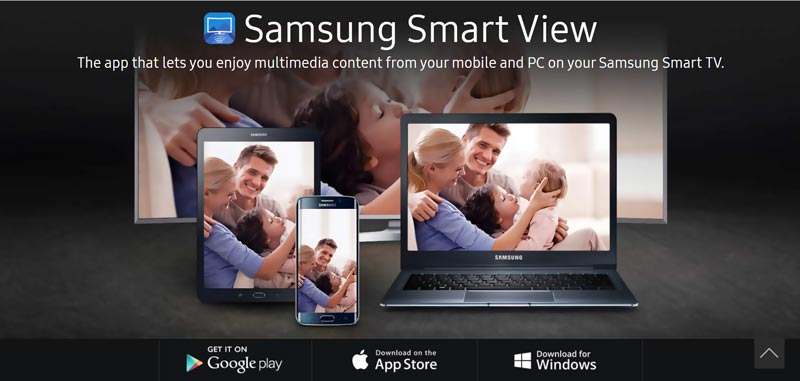
Per diversi motivi, potresti voler eseguire il mirroring dello schermo del tuo iPhone su un computer. Ad esempio, devi registrare le attività del tuo iPhone su PC. Qui abbiamo fortemente raccomandato il professionista Specchio del telefono per aiutarti a eseguire il mirroring dello schermo da iPhone, iPad o telefono Android su computer Windows.

154,940 Scarica
Specchio del telefono: specchia lo schermo dell'iPhone sul PC
Sicuro al 100%. Nessuna pubblicità.

Domanda 1. Come abilitare AirPlay su una TV Samsung?
Accendi la tua smart TV Samsung e usa il telecomando della TV per aprire le Impostazioni. Scegli l'opzione Generale e poi vai su Apple AirPlay Impostazioni. Ora dovresti trovare la funzione AirPlay e attivarla.
Domanda 2. Come eseguire il mirroring dello schermo di un Mac su Samsung TV?
Simile al mirroring dello schermo di un iPhone sulla tua smart TV Samsung, puoi utilizzare AirPlay per collegare facilmente il tuo Mac e la TV Samsung. Individua l'icona AirPlay in alto sul tuo Mac e fai clic su di essa. Dall'elenco a discesa dei dispositivi, scegli la tua TV Samsung e inizia a eseguire il mirroring dello schermo del tuo Mac sulla TV. Inoltre, puoi aprire il contenuto sul tuo Mac, fare clic sul pulsante AirPlay, quindi selezionare la tua TV Samsung per avviare la trasmissione dello schermo dal Mac alla TV.
Domanda 3. Perché non riesco a eseguire il mirroring dello schermo del mio iPhone su una smart TV Samsung?
Vari motivi ti impediranno di eseguire correttamente il mirroring dello schermo del tuo iPhone su una TV Samsung. Innanzitutto, assicurati di utilizzare una TV Samsung compatibile con AirPlay. Inoltre, dovresti abilitare la funzione di mirroring dello schermo sulla tua TV. Inoltre, è necessario verificare la connessione di rete. Assicurati di aver collegato entrambi i dispositivi alla stessa rete. Se non riesci ancora a stabilire la connessione, dovresti controllare le versioni del sistema e assicurarti che siano aggiornate. Puoi riavviare il tuo iPhone e Samsung TV o eseguire un ripristino delle impostazioni di fabbrica su entrambi i dispositivi. Se queste operazioni non funzionano, puoi anche provare a farlo mirror iPhone to PC utilizzando Aiseesoft Phone Mirror.
Conclusione
Il mirroring dello schermo dei contenuti da un iPhone a una smart TV Samsung può aiutarti a goderti meglio video, musica e foto. Puoi imparare 3 metodi efficaci per specchiare iPhone su Samsung TV da questo post.

Phone Mirror può aiutarti a trasmettere lo schermo del telefono al computer per una visione migliore. Puoi anche registrare lo schermo del tuo iPhone/Android o scattare istantanee come preferisci durante il mirroring.
Sicuro al 100%. Nessuna pubblicità.